Wysyłanie wiadomości e-mail do grupy programu Outlook
Konwersacja grupowa Outlook.com jest podobna do wątku wiadomości e-mail. Po wybraniu wiadomości na liście wiadomości zostanie wyświetlona oryginalna wiadomość wraz ze wszystkimi odpowiedziami, od najstarszej do najnowszej. Członkowie, którzy obserwują grupę także będą otrzymywać wiadomości wysłane do grupy na swoje osobistej skrzynki odbiorcze.
Wysyłanie wiadomości e-mail do grupy Outlook.com
Uwaga: Domyślnie tylko członkowie grupy mogą wysyłać wiadomości e-mail do grupy Outlook.com. Aby umożliwić osobom niebędącym członkami wysyłanie wiadomości e-mail do grupy Outlook.com, musisz dodać te osoby jako zaufanych nadawców. Dowiedz się więcej.
-
U góry strony wybierz pozycję Nowa wiadomość.
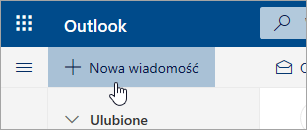
-
W wierszu Do wprowadź nazwę grupy lub adres e-mail grupy.
-
Dodaj temat i wpisz treść wiadomości.
-
Wybierz przycisk Wyślij.
Możesz też wykonać następujące czynności:
-
W lewym okienku w obszarze Grupy wybierz daną grupę.
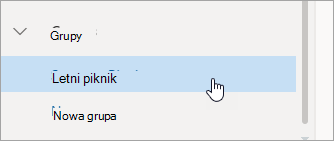
-
Pod nazwą grupy w górnej części listy wiadomości wybierz pozycję Wyślij wiadomość e-mail.
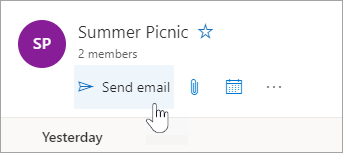
-
Dodaj temat i wpisz treść wiadomości.
-
Wybierz przycisk Wyślij.
Przesyłanie dalej wiadomości e-mail do grupy Outlook.com
Gdy przesyłasz dalej wiadomość, która ma załącznik, przesyłana wiadomość będzie zawierała ten załącznik.
-
Na liście wiadomości wybierz wiadomość, którą chcesz przesłać dalej.
-
W prawym górnym rogu okienka wiadomości wybierz pozycję


-
W wierszu Do wprowadź nazwę grupy lub adres e-mail grupy.
-
Wpisz wiadomość, a następnie wybierz pozycję Wyślij.
Odpowiadanie na wiadomość wysłaną do grupy Outlook.com
Jeśli odpowiesz na wiadomość, która ma załącznik, załącznik ten nie będzie dołączony do odpowiedzi.
-
W lewym okienku w obszarze Grupy wybierz daną grupę.
-
Na liście wiadomości wybierz wiadomość, na którą chcesz odpowiedzieć.
-
W prawym górnym rogu okienka wiadomości wybierz pozycję



-
Wpisz odpowiedź, a następnie wybierz pozycję Wyślij.










